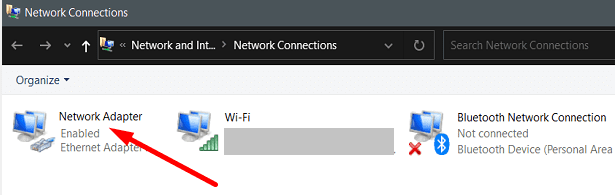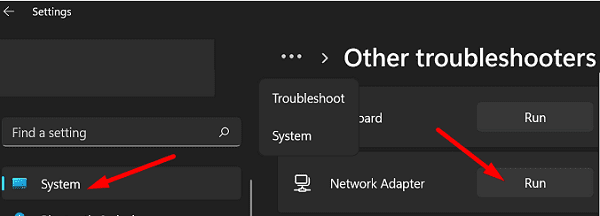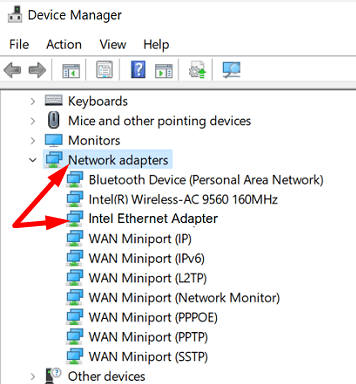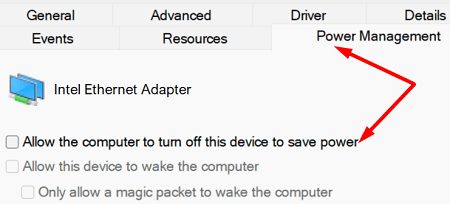As conexões Ethernet são mais rápidas e estáveis do que as conexões sem fio. A principal desvantagem é que você tem um cabo que vai do roteador ao computador. Mas com a ajuda de um faz-tudo, você pode escondê-lo rapidamente da vista.
Infelizmente, a opção Ethernet nem sempre pode ser exibida em seu computador. Simplificando, seu computador não detecta nenhuma conexão de cabo. Vamos ver o que você pode fazer para corrigir o problema.
Não há opção Ethernet no meu PC com Windows
Desabilitar e habilitar sua conexão Ethernet
- Vá para o ícone do Windows Search e digite conexões de rede .
- Clique duas vezes em Exibir conexões de rede .
- Clique com o botão direito do mouse em sua conexão Ethernet (se disponível).
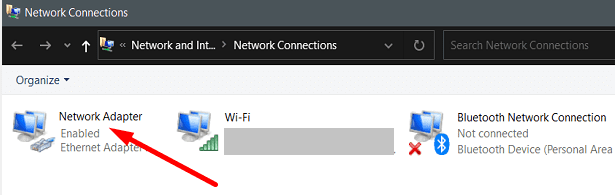
- Selecione Ativar .
Se a opção Ethernet já estiver habilitada, desabilite-a e reinicie o computador. Em seguida, volte para Exibir conexões de rede e ative sua conexão Ethernet.
Execute o solucionador de problemas do adaptador de rede
Tente executar o solucionador de problemas do adaptador de rede integrado e verifique se a ferramenta resolve seu problema.
- Vá para Configurações .
- Selecione Sistema .
- Clique em Solucionar problemas .
- Em seguida, selecione Outros solucionadores de problemas .
- Clique em Adaptador de rede e execute o solucionador de problemas.
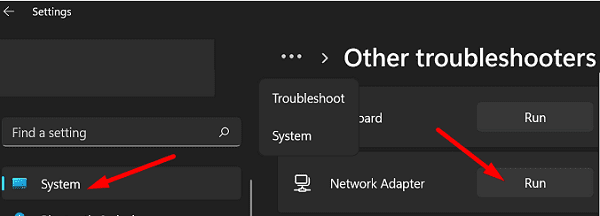
Aguarde até que o solucionador de problemas termine de verificar seu sistema. Em seguida, reinicie sua máquina e verifique se a opção Ethernet está disponível.
Atualizar ou reinstalar drivers de rede
Tente atualizar seus drivers de rede e verifique se você percebe alguma alteração. Se o problema persistir, desinstale e reinstale os drivers.
- Inicie o Gerenciador de dispositivos .
- Expanda a lista de adaptadores de rede .
- Clique com o botão direito do mouse em seu adaptador Ethernet .
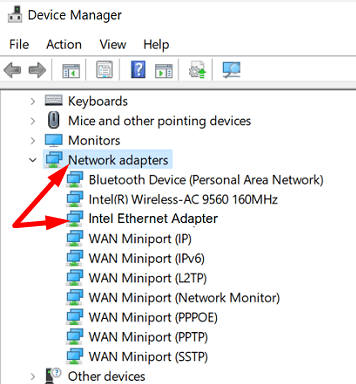
- Selecione Atualizar driver e pesquise drivers automaticamente.
- Se o problema persistir, clique com o botão direito novamente no adaptador Ethernet.
- Selecione Desinstalar dispositivo .
- Reinicie o computador para reinstalar automaticamente o driver padrão.
Redefinir sua conexão
- Inicie o prompt de comando com direitos de administrador.
- Execute os comentários abaixo um por um para redefinir sua conexão de rede:
ipconfig /releaseipconfig /flushdnsipconfig /renewnetsh int ip resetnetsh winsock resetnetsh winsock reset catalognetsh int ipv4 reset reset.log
Se o problema persistir, desconecte o roteador e deixe-o desconectado por dois minutos. Enquanto isso, reinicie o computador. Em seguida, conecte o roteador novamente à tomada e verifique se a conexão Ethernet está disponível.
Impedir que seu PC desligue o adaptador Ethernet
- Inicie o Gerenciador de dispositivos .
- Expanda a lista de adaptadores de rede .
- Clique com o botão direito do mouse em seu adaptador Ethernet .
- Selecione Propriedades .
- Vá para a guia Gerenciamento de energia .
- Desmarque a caixa de seleção Permitir que o computador desligue este dispositivo para economizar energia .
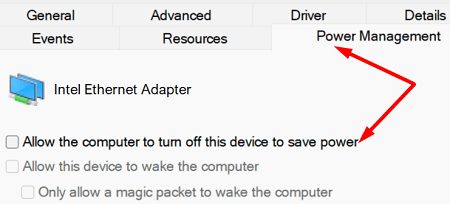
- Salve as alterações e reinicie o computador.
Conclusão
Se não houver opção Ethernet disponível em seu computador, desative e reative sua conexão Ethernet. Em seguida, execute o solucionador de problemas do adaptador de rede. Você também pode atualizar ou reinstalar o driver do adaptador de rede. Certifique-se de ajustar suas configurações de gerenciamento de energia para evitar que seu computador desligue o adaptador Ethernet. Se o problema persistir, desconecte o roteador para redefinir sua conexão.
Você conseguiu resolver o problema e restaurar a funcionalidade Ethernet em sua máquina? Deixe-nos saber nos comentários abaixo.